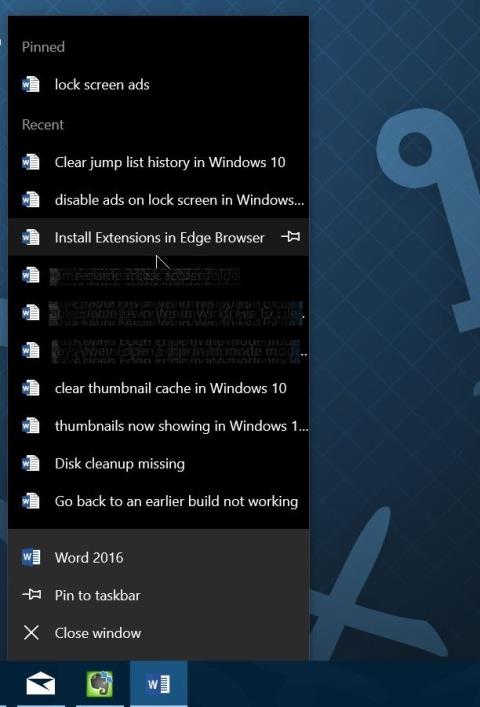Operētājsistēmā iOS 17 ir iPhone logrīku atcelšanas funkcija, pārvietojot logrīku no viena ekrāna uz citu. Ja nejauši pārvietojat logrīku uz citu ekrānu, vienkārši pakratiet tālruni, lai nekavējoties atgrieztu logrīku sākotnējā ekrānā. Tomēr dažiem cilvēkiem kratīšanas funkciju, lai atsauktu utilītas iPhone, var sajaukt ar citu kratīšanas darbību. Tālāk esošajā rakstā ir sniegti norādījumi, kā iPhone tālrunī izslēgt kratīšanas, lai atsauktu režīmu.
Norādījumi, kā iPhone tālrunī izslēgt kratīšanas, lai atsauktu režīmu
Kad iPhone tālrunī pārvietojat logrīku uz citu ekrānu un sakratat tālruni, tiks parādīts dialoglodziņš, kā parādīts tālāk, kurā tiek jautāts, vai vēlaties atsaukt logrīka pārvietošanas darbību.

1. darbība:
iPhone saskarnē noklikšķiniet uz Iestatījumi un pēc tam noklikšķiniet uz Pieejamība , lai pielāgotu. Pārslēdzoties uz jauno saskarni, mēs noklikšķinām uz Touch , lai pielāgotu iPhone skāriena opcijas.


2. darbība:
Parādiet opcijas, kā parādīts attēlā, atrodiet sadaļu Kratīt, lai atsauktu . Lai izslēgtu šo režīmu, vienkārši velciet balto apļa pogu pa kreisi .


Tātad, kad šajā iPhone ierīcē izslēdzat kratīšanas, lai atsauktu režīmu, kad iPhone tālrunī darbināt logrīku, ja sakratiet tālruni, paziņojumu dialoglodziņš netiks parādīts un logrīks tiks pārvietots vēlreiz.